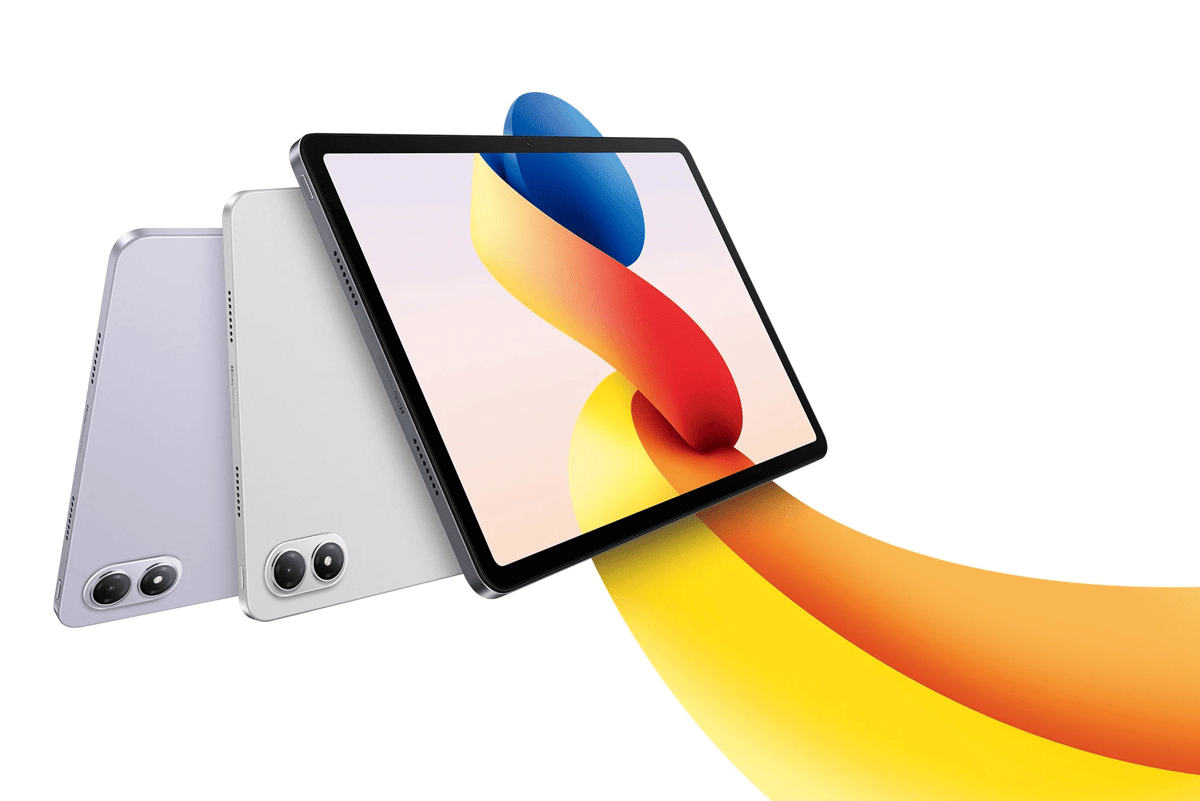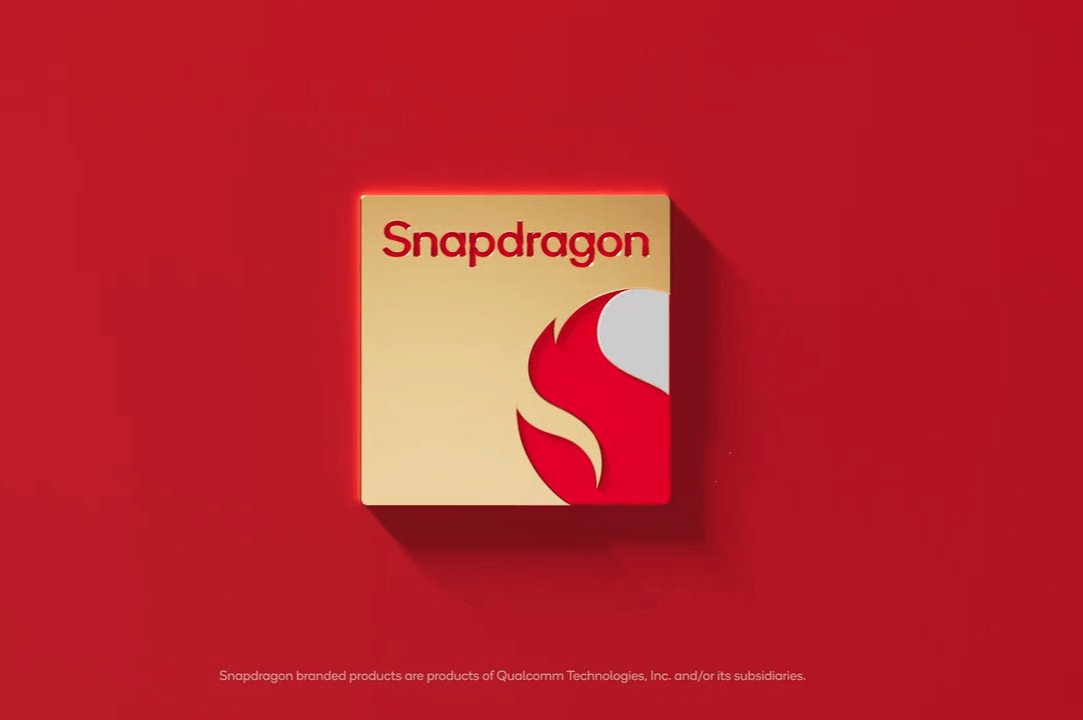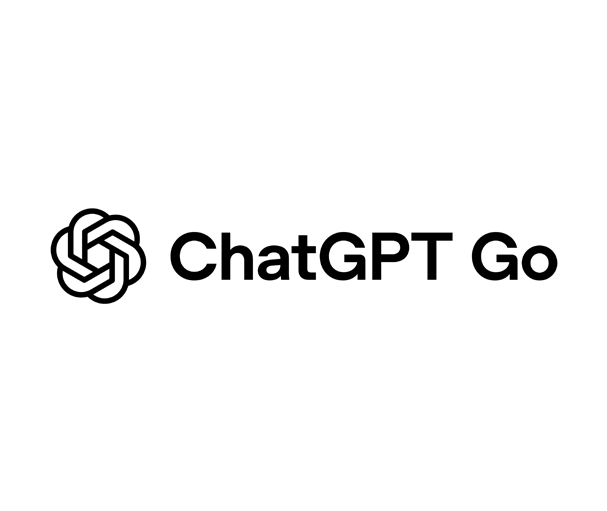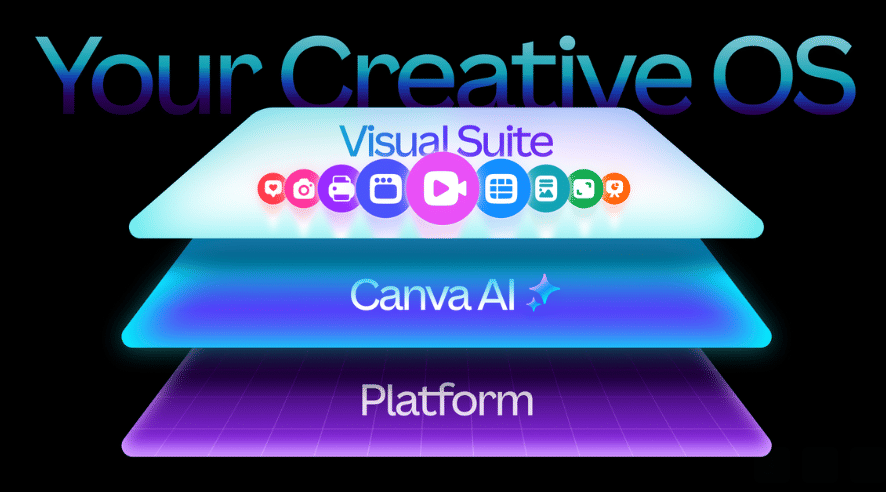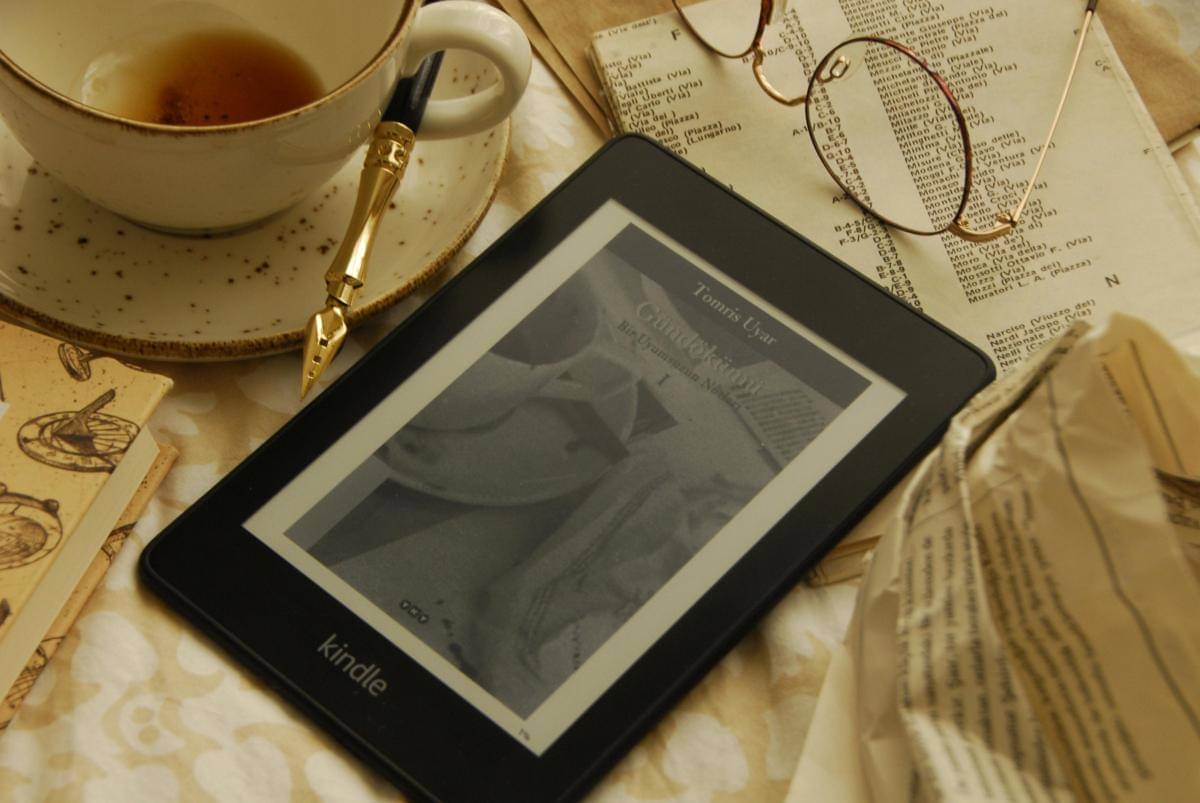- Pada komputer, kamu bisa klik gambar tanda panah atau segi tiga dengan arah ke bawah. Posisinya terletak di bagian paling kanan di deretan Quick Access Toolbar itu.
- Kamu bisa centang aplikasi atau fungsi mana saja yang akan dimasukkan ke dalam deretan Quick Access Toolbar. Cara ini bisa diterapkan pada Microsoft Word dan Excel dengan langkah-langkah yang sama persis.
- Kamu juga bisa klik kanan di bagian Quick Access Toolbar dan pilih Customize Quick Access Toolbar.
- Akan muncul jendela yang menunjukkan berbagai fungsi yang bisa kamu pilih sebagai jalan pintas.
- Pilih salah satu atau beberapa fungsi yang bakal sering digunakan dan kamu bisa klik Add untuk memindahkannya ke Quick Access Toolbar.
Fungsi Quick Access Toolbar di Microsoft Office, Bikin Kerjaan Mudah!
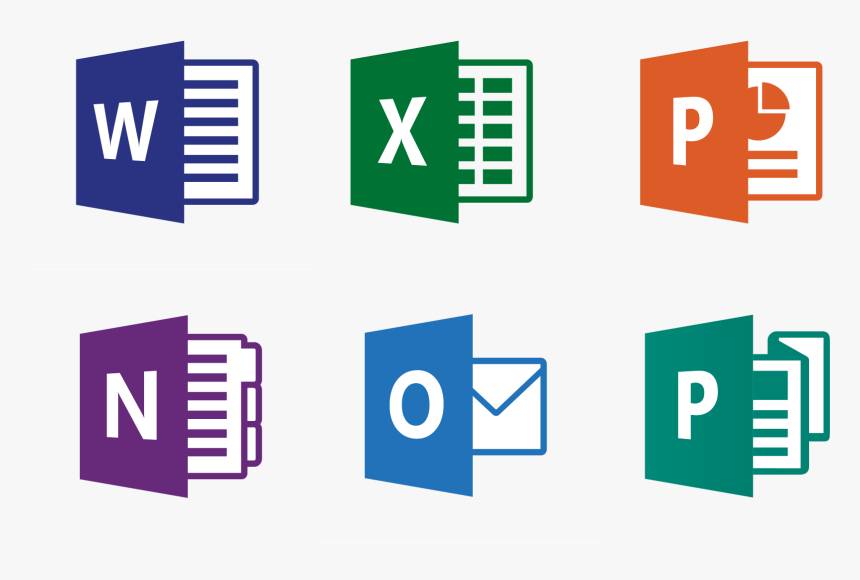
Microsoft Office adalah produk buatan Microsoft yang sudah banyak digunakan oleh berbagai kalangan di dunia. Nah, Microsoft Word dan Excel adalah dua produk andalan mereka yang sampai saat ini masih menjadi aplikasi kantoran dengan penggunaan terbanyak di dunia komputasi.
Salah satu elemen atau fungsi yang ada di Microsoft Word dan Excel adalah Quick Access Toolbar. Well, apa fungsi Quick Access Toolbar dan bagaimana menemukannya di aplikasi Microsoft Word atau Excel? Yuk, simak ulasan berikut ini.
Fungsi Quick Access Toolbar di Microsoft Word dan Excel
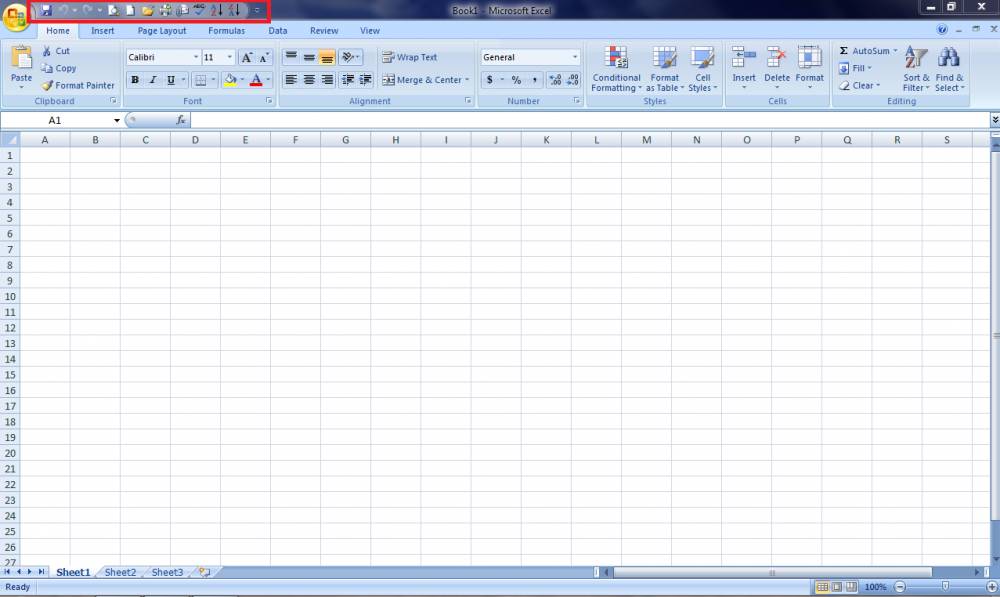
Secara umum, Quick Access Toolbar berfungsi untuk jalan pintas terhadap akses atau perintah yang sering kita masukkan. Di Quick Access Toolbar, biasanya akan didapatkan beberapa fungsi atau tombol penting, seperti Save, Print, Email, Print Preview, Spelling, dan lain sebagainya.
Posisi atau letak Quick Access Toolbar pada Word dan Excel adalah sama, yakni di pojok kiri bagian atas. Kamu bisa lihat kotak berwarna merah pada gambar di atas. Nah, dilansir laman Microsoft, kamu pun bisa memodifikasi jumlah gambar di Quick Access Toolbar. Begini caranya:
Beberapa langkah di atas akan meringkas dan membuat pintasan baru agar pengguna bisa lebih mudah mengakses banyak hal di ruang Quick Access Toolbar. Nah, kamu pun bisa mencobanya dan memasukkan fungsi mana saja yang bakal sering digunakan setiap harinya. Well, semoga artikel kali ini bisa memberikan informasi yang berguna, ya!